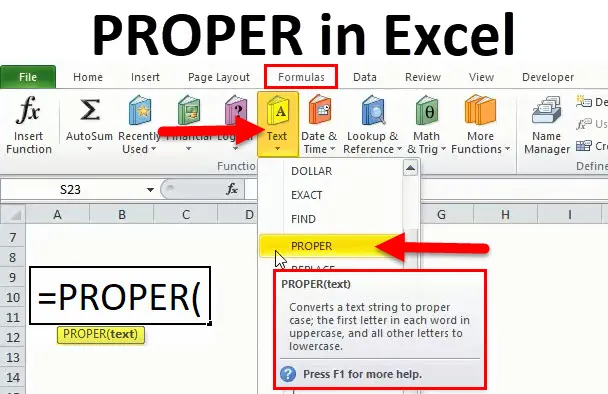
Функция PROPER в Excel (Содержание)
- PROPER в Excel
- PROPER Formula в Excel
- Как использовать функцию PROPER в Excel?
PROPER в Excel
Функция PROPER - это одна из функций, которая относится к категории TEXT в Excel. Функция PROPER приводит к установке первого символа в верхний регистр и опирается на нижний регистр. Это встроенная функция Microsoft Excel.
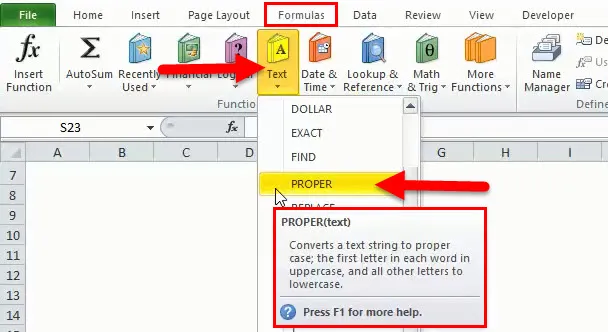
Мы можем сослаться на картинку выше, чтобы узнать, где именно находится PROPER в Excel. Во-первых, мы должны перейти в Формулы и под этой головой мы должны нажать на PROPER.
Итак, мы можем сказать, что функция PROPER помогает установить текст в правильном формате. Если пространство не указано должным образом или есть ненужный пробел, в этом случае также помогает функция PROPER. Функция PROPER также помогает или может быть использована для установки в верхнем регистре каждого слова в данной строке.
PROPER Formula в Excel
Ниже приведена правильная формула в Excel:

Обязательный параметр:
Текст: В функции PROPER есть только один параметр, текст которого мы можем определить, так как это адрес ячейки, для которого будет использоваться функция PROPER и преобразовываться в первый символ в верхнем регистре и в нижнем регистре для каждого слова.
Его очень легко использовать и использовать там, где текст перепутан по многим причинам.
Как использовать функцию PROPER в Excel?
PROPER в Excel очень прост в использовании. Давайте теперь посмотрим, как использовать функцию PROPER в Excel с помощью нескольких примеров.
Вы можете скачать этот шаблон Excel для PROPER Function здесь - Шаблон Excel для PROPER Function.PROPER в Excel - Пример № 1
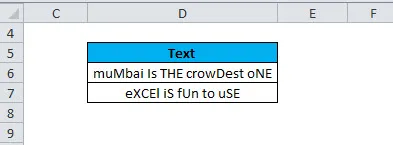
Мы можем взять пример выше одного, где мы видим, что текст не является правильным форматом, верхний и нижний регистр смешаны, что неправильно. Таким образом, если мы сделаем вручную для больших данных, это займет много времени, потому что очень трудно ввести каждое слово, чтобы исправить это. Здесь функция PROPER помогает расположить корпус в нужном формате.
У нас есть два варианта сделать это, т.е. 1) мы можем сделать это вручную, щелкнув функцию PROPER 2) мы также можем поместить формулу в требуемую ячейку. Мы увидим это один за другим.
Шаг 1:
Нажмите на ячейку, где нам требуется правильный текст.
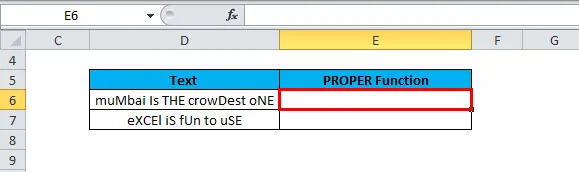
Итак, в приведенном выше примере мы хотим получить правильные данные в адресе ячейки E6, следовательно, кликнули по этой ячейке. Мы видим, что он выделен красным цветом.
Шаг 2:
Теперь нам нужно перейти к формулам в верхней ленте и нажать на текст. Ниже изображение для справки:
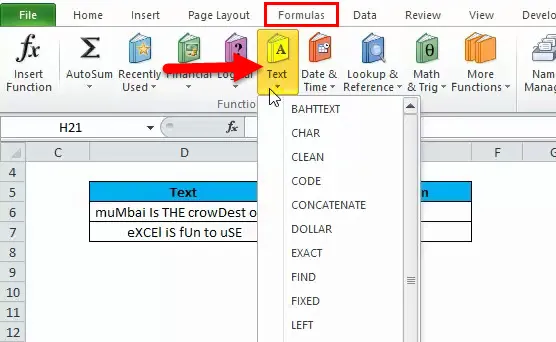
Шаг 3:
После нажатия на «Текст» у нас есть много опций или функций, которые мы можем использовать, затем мы будем искать PROPER, который здесь необходим, и нажимаем на эту функцию PROPER. Ниже изображение:
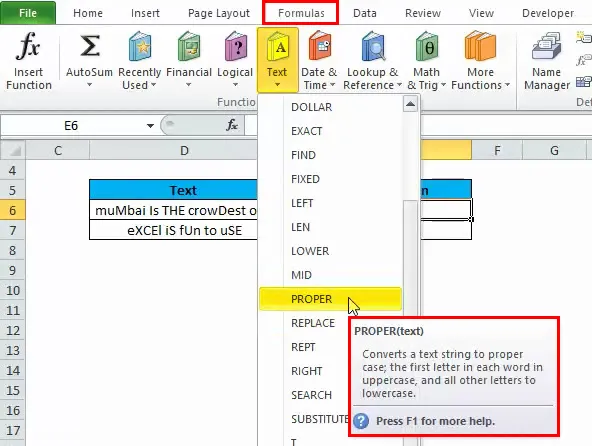
После перехода к PROPER мы можем видеть, что описание функции PROPER также дано в блоке, который говорит, что «преобразует текстовую строку в соответствующий регистр; первая буква в каждом слове в верхнем регистре, а все остальные буквы в нижнем регистре ».
Шаг 4:
Теперь мы должны нажать на PROPER, тогда у нас будет экран ниже:
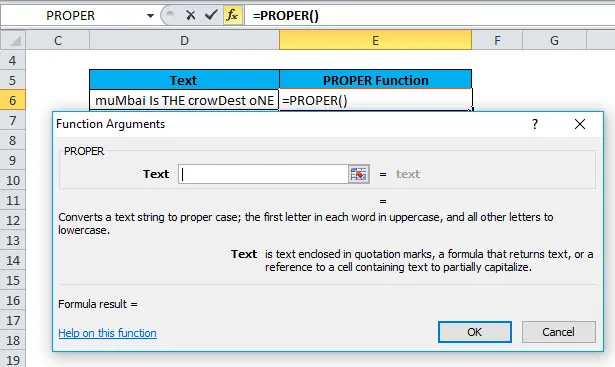
Итак, мы видим на картинке выше, что после нажатия кнопки PROPER появляется окно.
Шаг 5:
Теперь мы должны поместить адрес ячейки в пустое поле выше. Это означает, что в соответствии с формулой мы должны ввести параметр Text, поэтому это адрес ячейки, для которого мы хотим применить функцию PROPER.
Согласно этому примеру, адрес ячейки - D6.
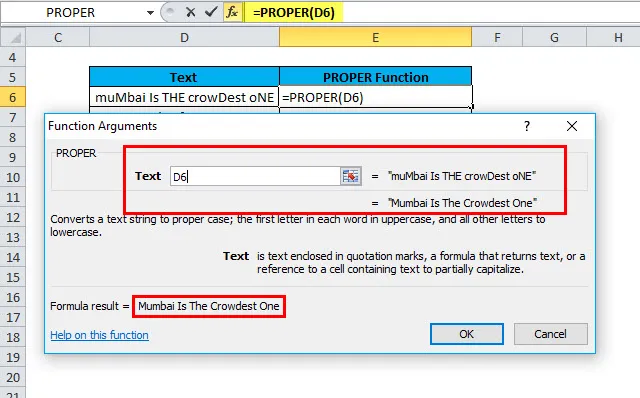
Шаг 6:
Наконец, нам нужно нажать кнопку «Ввод» или нажать «ОК», чтобы применить функцию «ПРОПЕР» в указанном адресе ячейки. Ниже изображение для справки:
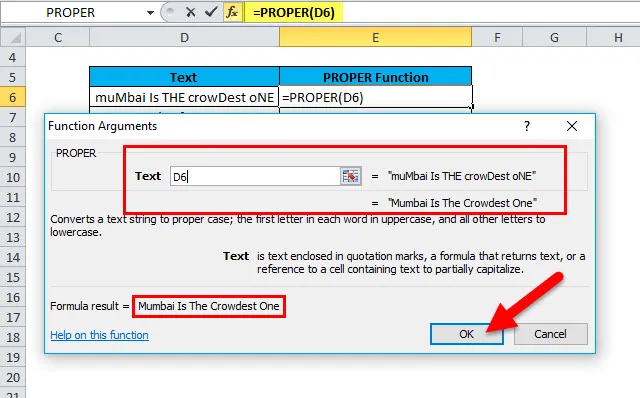
После нажатия OK у нас будет результат для функции PROPER:
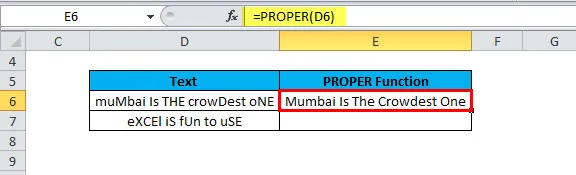
Мы можем видеть на картинке выше, что функция PROPER применяется к D6, и у нас есть результат в адресе ячейки E6. Итак, в E6 текст написан в правильном формате. Мы видим первую букву каждого слова в верхнем регистре, а остальные в нижнем регистре.
Мы можем перетащить формулу или скопировать вставить формулу в нужную ячейку.
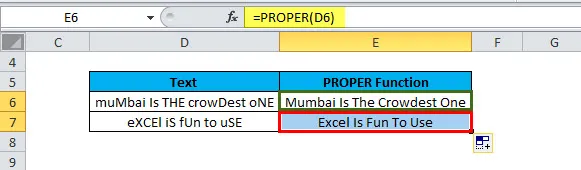
PROPER в Excel - Пример № 2
В приведенном выше примере мы видели, как применять формулу PROPER вручную, а теперь мы увидим, как использовать функцию PROPER, просто введя формулу в нужную ячейку.
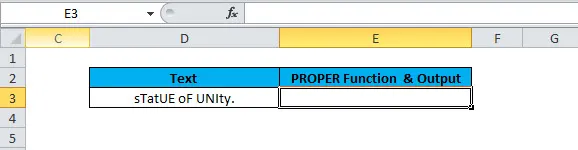
Шаг 1:
На рисунке выше мы хотим применить формулу в E3 для текста, доступного в D3.
Итак, просто введите = PROPER
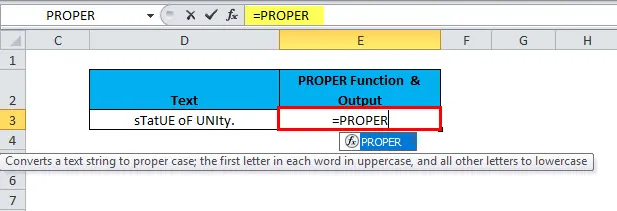
Шаг 2:
Теперь нажмите кнопку TAB на клавиатуре.
Ниже изображение для справки:
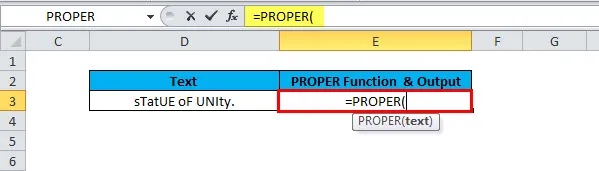
Шаг 3:
Теперь мы можем видеть, что он запрашивает обязательный параметр, который является текстом, поэтому мы можем ввести адрес ячейки, для которого мы должны применить функцию PROPER. В этом случае адрес ячейки - D3. Итак, мы выберем адрес ячейки вручную или введя адрес ячейки. Ниже изображение:
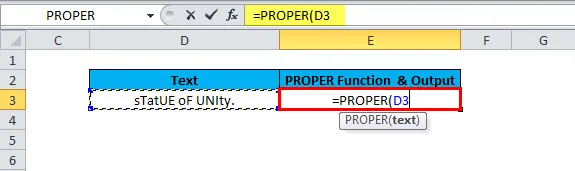
Шаг 4:
Теперь нам нужно закрыть формулу, введя «)» или просто нажав «Enter» на клавиатуре.
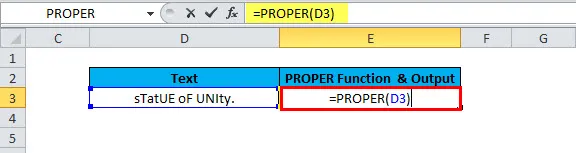
У нас есть следующий результат:
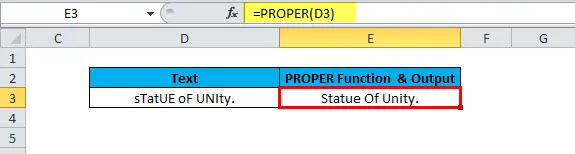
То, что нужно запомнить
- Надлежащая функция всегда преобразует символы s в S, поэтому она считает первой буквой.
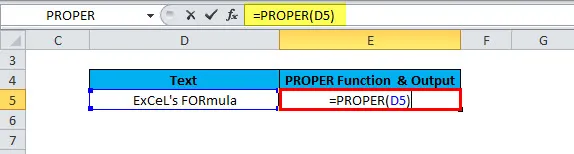
Результатом будет:
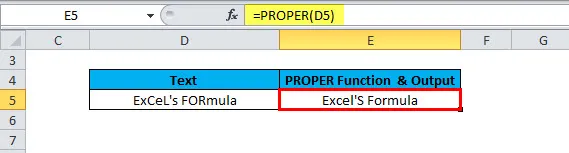
На рисунке выше видно, что после использования функции PROPER это формула Excel, а необработанные данные в адресе ячейки - формула Excel. Итак, у нас есть правильный текст с символом в верхнем регистре и остальные в нижнем регистре. Поэтому всегда позаботьтесь об этом и, при необходимости, преобразуйте его вручную, если доступно «».
- Функция PROPER влияет на числа и знаки препинания, доступные в строке, в которой применяется формула.
Рекомендуемые статьи
Это было руководство по PROPER в Excel. Здесь мы обсуждаем формулу PROPER и как использовать функцию PROPER в Excel вместе с практическими примерами и загружаемым шаблоном Excel. Вы также можете просмотреть наши другие предлагаемые статьи -
- Руководство по Excel ИСТИННАЯ Функция
- Примеры функции Excel RATE
- СИЛА в Excel
- Использование функции MID в Excel с примерами
- Примеры макросов Excel